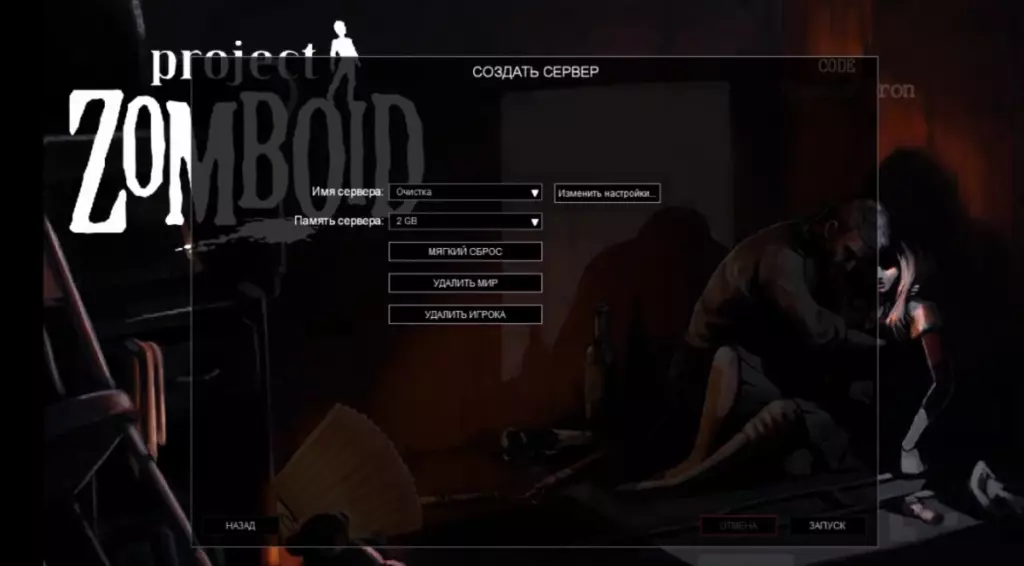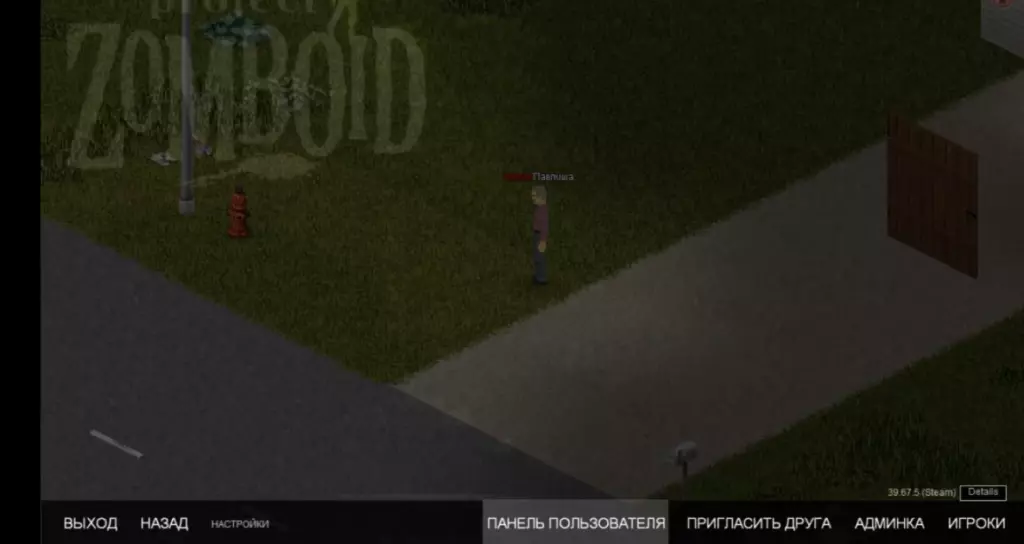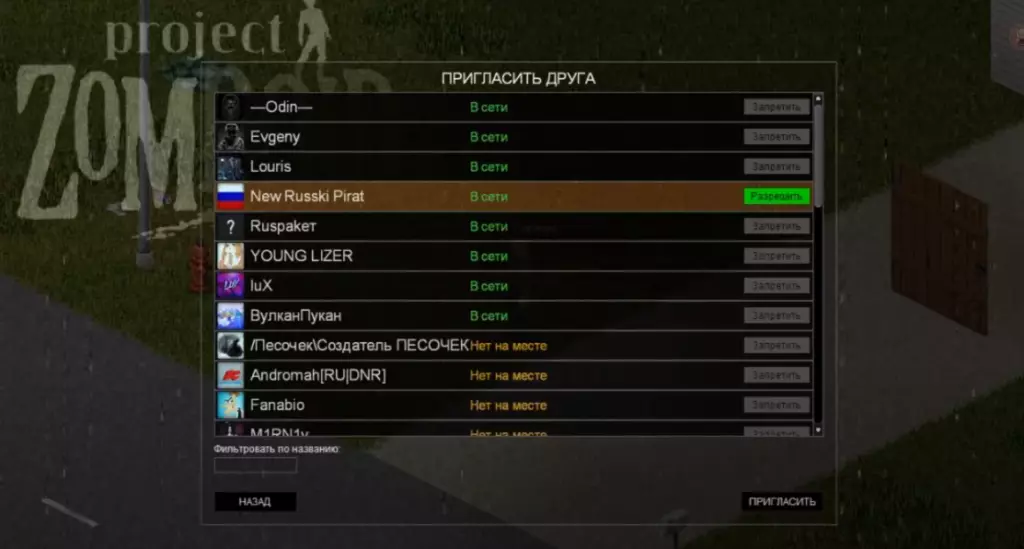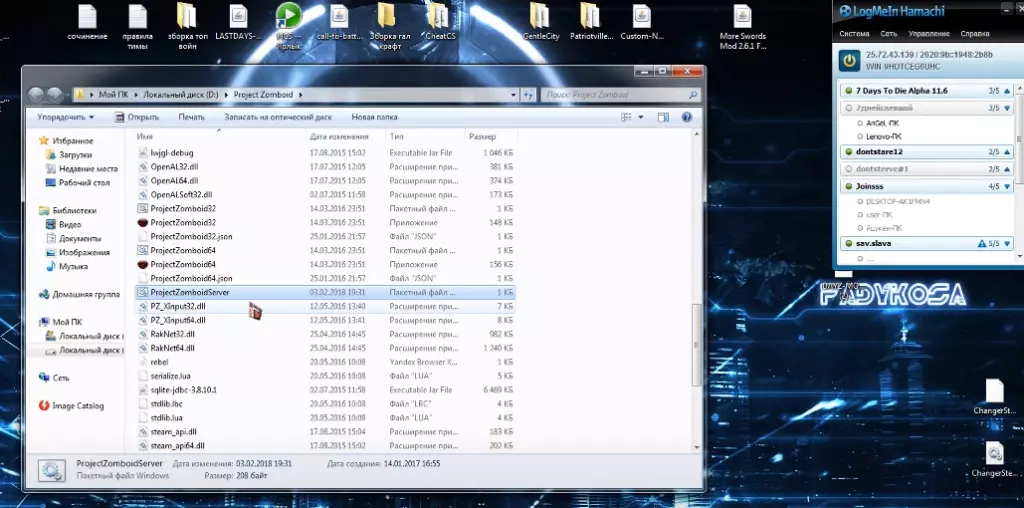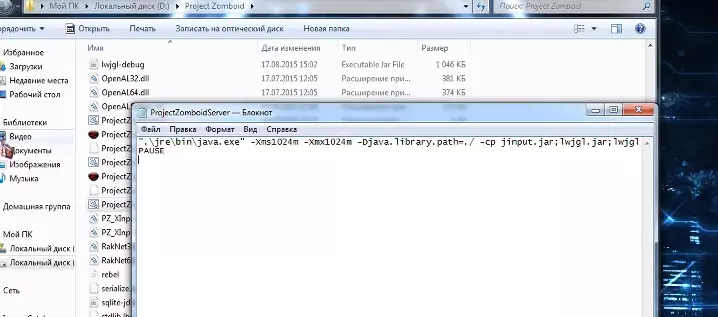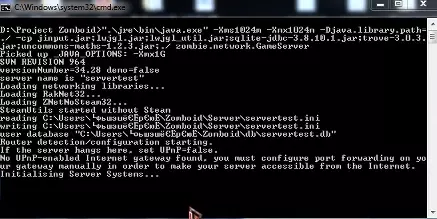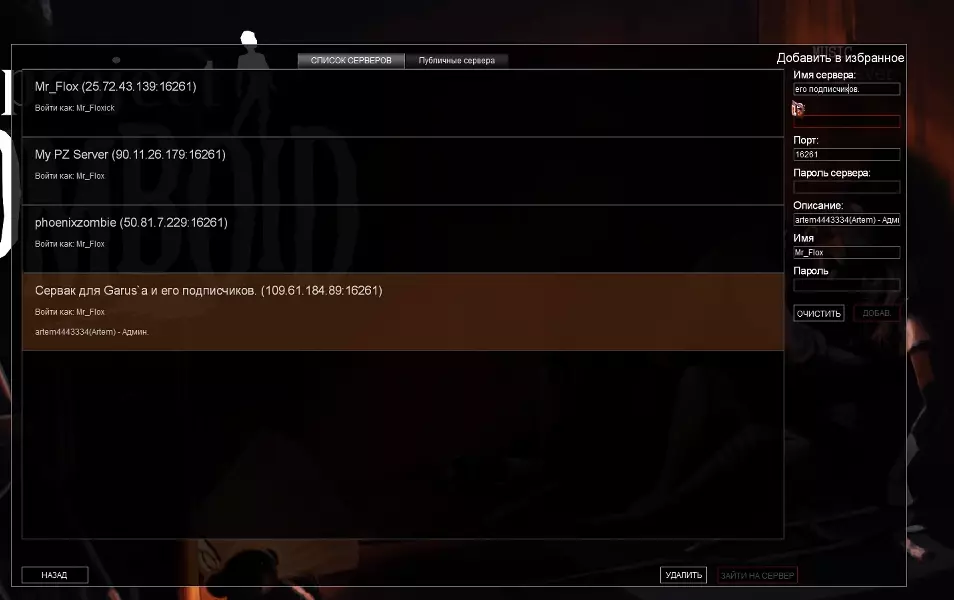Эта игра уже продолжительное время разрабатывается и дорабатывается. Зомби-апокалипсис и геймплей на стыке жанров survival horror и компьютерной ролевой игры. Основными качествами Project Zomboid являются: открытый изменчивый мир, развитая система крафта, необходимость кооперирования с другими игроками и персонажами, вечная борьба с голодом, травмами, депрессией и паранойей.
Несмотря на внешнюю простоту, игра запросто может затянуть, тем более после февральского обновления, добавляющего долгожданный локальный и онлайн мултиплеер. Другой интересной особенностью игры является одинаковая концовка – вы умираете. Для этого есть уйма способов – помимо обычной смерти после физической атаки, ваш персонаж запросто может сойти с ума и совершить самоубийство, можно стать одним из «ходячих» после укуса, стать жертвой настроения (депрессии, одиночества) и прочее.
Трейлер игры: смотреть
Видеоинструкция по запуску по сети (Способ №1): смотреть
Видеоинструкция по соединению через Steam (Способ №2): смотреть
Рекомендуемые системные требования:
— Процессор: Intel Pentium 4 3.06GHz / AMD Sempron 3600+
— Оперативная память: 500 MB
— HD: 500 MB на жестком диске
— Видеокарта: AMD Radeon 9500 или NVIDIA GeForce 6600
Соединение через: LAN, Steam, RadminVPN
Кооператив: 64 игрока
Мультиплеер: 64 игрока
Способ №1 (LAN):
Подготовка к запуску:
1. Скачиваем игру нужной вам версии: «Project Zomboid v41.78.16«
2. Распаковываем игру в любое место на компьютере.
Запуск игры:
1. Запускаем RadminVPN либо используем настоящую локальную сеть.
2. Запускаем игру через любой ярлык на рабочем столе в зависимости от разрядности вашей системы.
В игре:
Подключение:
Справа пишем IP адрес (в поле IP) сервера и его порт, жмём ADD —> После того как сервер появится в списке выбираем его и жмём JOIN SERVER.
Создание сервера:
Свой сервер —> Настраиваем сервер и жмём Запустить —> Выполняем финальные настройки —> Сообщаем друзьям IP сервера.
——————————————————————————————————————————————————-
Способ №2 (игра через Steam):
Подготовка к запуску:
1. Скачиваем игру: «Project Zomboid v41.78.16″ (Пароль от архивов: online-fix.me)
Распаковываем в любую папку. Фикс в игру уже встроен.
Запуск игры:
1. Запускаем Steam, заходим в свой профиль.
2. Запускаем игру через ProjectZomboid32.exe или ProjectZomboid64.exe.
В игре:
Подключение:
Принимаем приглашение от друга.
Создание сервера:
Свой сервер
—> Запустить —> ESC —> Пригласить друга —> Приглашаем друзей и ожидаем их подключения.
———————————————————————————————————————————————————
Примечания:
-
Если при присоединении ошибка Сервер должен позволить вам присоединиться: хосту(создателю сервера) => «ESC» — пригласить друзей и они смогут присоединиться через приглашение.
-
Если спавнитесь у друга с копией его персонажа: нужно сменить ник в папке игры, в файле \Project Zomboid\settings\account_name.txt
*******************************************************************************************************************************************************************
Руководство представлено исключительно в ознакомительных целях.
После ознакомления рекомендуем приобрести игру, чтобы поддержать разработчика!
Прежде чем судить о неработоспособности руководства, прочитайте F.A.Q.
а также ознакомьтесь с правилами.
Задать вопросы по поводу запуска игры, а также обсудишь ошибки вы можете ниже в комментариях.
Содержание
- 1. Как создать обычный сервер для игры с друзьями
- 2. Как подключиться к общему серверу
- 3. Есть ли в игре кроссплей
- 4. Как играть на одном экране
- 5. Как использовать глобальный чат в мультиплеере
- 6. Как использовать голосовой чат. Как общаться с другими игроками в мультиплеере
Project Zomboid — многопользовательская игра в жанре survival horror. Выживать вместе гораздо легче, поэтому для кооперативной игры каждый пользователь может самостоятельно подключиться к чужому многопользовательскому серверу или позвать друзей на свой. В этом руководстве мы подробно расскажем как создать сервер и пригласить других игроков.
Как создать обычный сервер для игры с друзьями
Для создания личного сервера для совместной игры с друзьями необходимо сделать несколько простых действий. В первую очередь запустите игру и воспользуйтесь инструкцией по запуску сервера для многопользовательской игры:
- В главном меню перейдите в раздел «Свой сервер».
- Нажмите на «Настройка» и используйте кнопку «Создание новых настроек».
- В пункте «Введите имя для новых настроек» наберите желаемое название для текущего сервера и нажмите «Далее» для подтверждения действия.
- В следующем окне сразу же откроется раздел «Детали», где пользователь может настроить первоначальные параметры сервера. Не рекомендуется менять значение «DefaultPort». В разделе «PublicName» игрок может ввести имя сервера. Также проверьте, чтобы в пункте «Public» маркер был неактивным (отсутствовала зелёная галочка), иначе сервер может отобразиться в общем списке и к игре начнут подключаться другие пользователи.
- При желании настройте разнообразные параметры игрового мира в других разделах.
- Нажмите кнопку «Сохранить» и «Назад» для возвращения к начальному экрану запуска сервера.
- В разделе «ОЗУ на сервер» установите значение используемой оперативной памяти для работоспособности сервера. Для стабильной игры рекомендуется использовать 4 Гб и более. Чем больше — тем лучше. Учтите, что для каждого игрока необходимо выделить 200 Мб. Например для добавления 8 игроков желательно выделить 6 Гб ОЗУ. При недостаточной количество оперативной памяти у компьютера не рекомендуется выбирать большие значения и полностью загружать устройство. Это может привести к различным ошибкам в работе компьютера и сервера.
- Нажмите кнопку «Запустить» в правом нижнем углу экрана для загрузки сервера.
- Подождите некоторое время и не покидайте открытое окно.
- После полноценной загрузки сервера игроку предоставится возможность выбрать стартовую локацию и создать персонажа, как в одиночной игре.
- Выполните все действия и нажмите «Играть».
- После загрузки игрового мира нажмите кнопку «Esc» для перехода в меню.
- Щёлкните на «Пригласить друга», в открывшемся окне выберите друга и нажмите клавишу «Пригласить».
Учтите, что при создании такого сервера самостоятельно подключиться к серверу друга не получится. Каждый раз хосту придётся приглашать всех пользователей вручную.
Как подключиться к общему серверу
В Project Zomboid пользователи постоянно создают новые серверы, поэтому у игрока не возникнет трудностей при поиске подходящей игры. Для подключения к открытому общему многопользовательскому серверу выполните следующие действия:
- Запустите Project Zomboid и перейдите в главном меню в раздел «Сетевая».
- Переключите вкладку на «Интернет» и выберите подходящий сервер по желанию. Для этого щёлкните на него левой кнопкой мыши.
- В пункте «Имя» введите имя пользователя, а в строке «Пароль» наберите любой набор символов. Это позволит сохранить ваш никнейм только для вас. Не забудьте на всякий случай куда-нибудь записать указанные данные.
- Нажмите кнопку «Сохран», если хотите запомнить сервер и поместить его во вкладку «Избранные».
- Нажмите кнопку «Зайти на сервер» для подключения к нему.
- После открытия окна «Файлы мастерской сервера» нажмите кнопку «Установить», чтобы загрузить недостающие модификации.
- После загрузки всех файлов выберите точку появления, создайте персонажа и нажмите «Играть» для входа в игру.
Учтите, что в названии или в описании сервера могут указаны символы «PvP». Это означает, что в этой игре другие игроки могут сражаться между собой. В общем списке также отображается информация о каждом сервере и об установленных на него модификациях. Для некоторых из них пользователи создали открытые Discord-сервера.
В списке отображаются только Steam-сервера. Для подключения к LAN или WAN серверу потребуется самостоятельно ввести его данные (имя, IP, порт, пароль). После ввода точной информации необходимо сохранить сервер и запустить его из избранных.
Есть ли в игре кроссплей
На данный момент игра вышла только на PC, поэтому в неё можно играть только на Windows, Linux и MacOS. Возможно в дальнейшем разработчики выпустят игру на других платформах, однако сейчас об этом информации нет.
Как играть на одном экране
В Project Zomboid реализована функция разделённого экрана, с помощью которой пользователи могут играть на одном устройстве вдвоём. Для её включения необходимо наличие контроллера, например, Xbox. Выполните следующие действия для включения разделённого экрана:
- Запустите игру и перейдите в раздел «Одиночная игра».
- Выполните стандартные процедуры по созданию персонажа, выбору стартовой локации и запустите игровой мир.
- Подключите контроллер и нажмите клавишу действия («A» у Xbox, «X» у PlayStation, «B» у Nintendo).
- В правом верхнем углу появится список действий. Щёлкните левой кнопкой мыши на пункте «Добавить игрока».
- Выберите место появления второго игрока и создайте нового героя. Если выбрать «Возле игрока 1», то второй пользователь начнёт игру рядом с первым.
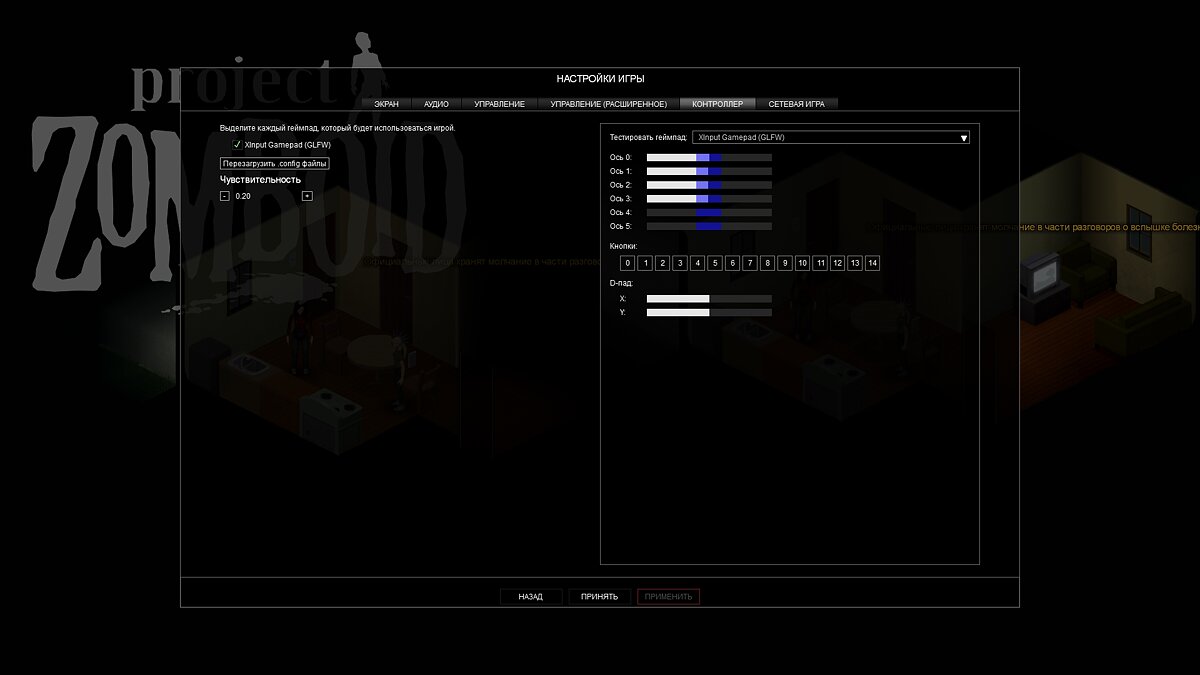
С этого момента экран монитора разделится на две части. Первый игрок будет управлять персонажем при помощи клавиатуры и мыши, а второй — контроллером. Не забудьте проверить работоспособность всех клавиш геймпада в настройках игры. Для этого нажмите «Esc» и перейдите в «Настройки». Откройте раздел «Контроллер» и используйте разнообразные кнопки для проверки устройства. Также здесь можно настроить чувствительность контроллера.
В таком режиме игра будет проецировать события на обоих игроков. Если один из героев захочет пить, то это придётся делать и второму. Также после смерти первого пользователя-хоста игра будет завершена.
Как использовать глобальный чат в мультиплеере
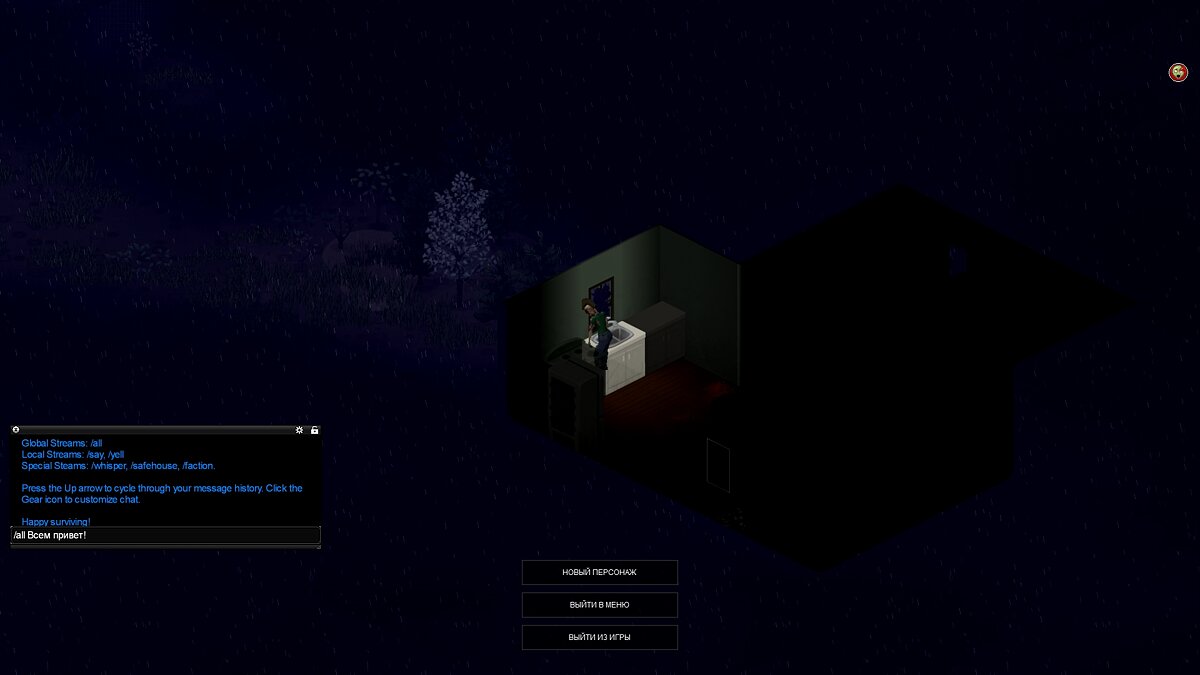
После подключения к серверу игрок может общаться с другими пользователями. Для этого нажмите клавишу «Enter» или «T» (английская раскладка), чтобы открыть окно чата. Введите «/all» без кавычек, наберите желаемый текст и нажмите «Enter» для отправки сообщения каждому пользователю в игровом мире. Если всё сделано правильно, то в окне чата отобразится отправленное сообщение оранжевым цветом.
Стоит учитывать, что на некоторых серверах эта функция может отсутствовать, однако в большинстве случаев общий чат включён. Обратите внимание, что отправлять сообщения можно даже после смерти героя.
Как использовать голосовой чат. Как общаться с другими игроками в мультиплеере
В игре присутствует полноценный голосовой чат, с помощью которого игроки могут общаться друг с другом в игровом мире. Для активации этой функции выполните следующие шаги:
- Запустите игру и в главном меню и перейдите в раздел «Настройки».
- Откройте вкладку «Аудио» и в пункте «VOIP включён» выберите «Да» в выпадающем списке.
- В разделе «Выберите микрофон» щёлкните на нужное устройство с используемым микрофоном.
- В пункте «Режим VOIP» установите «Активация голосом» для автоматического включения микрофона для разговора с другими игроками или «Активация кнопкой» для ручного запуска устройства.
- Нажмите клавишу «Применить» в нижнем части экрана для сохранения изменений.
- При выборе режима «Активация кнопкой» перейдите во вкладку «Управление» и найдите раздел «Голос».
- Установите нужную клавишу активации микрофона в пункте «Передача голоса». По умолчанию выбрана кнопка «Левый Alt».
- Сохраните изменения при помощи клавиши «Применить». С этого момента игрок сможет общаться с другими пользователями на сервере.
Другие гайды
- Впечатления от Project Zomboid. Хардкорный зомби-апокалипсис, в котором невозможно выжить
- Как добывать еду в лесу и использовать первые собранные предметы в Project Zomboid
- Как избавиться от депрессии в Project Zomboid при помощи еды, развлечений, общения и антидепрессантов
Проджект Зомбоид — популярная игра, в которой игроки выживают в мире после зомби-апокалипсиса. Основная цель игры — выживание, что делает ее необычайно сложной и захватывающей. Однако, онлайн режим добавляет еще больше интереса и возможностей. У нас можно бесплатно скачать Project Zomboid по сети (мультиплеер на пиратке) через торрент. Эта версия лучше, чем с freetp.org. Для начала загрузки нажмите кнопку ниже:
Описание
| Версия | последняя |
| Разработчик | The Indie Stone |
| Жанр | зомби, выживание, РПГ |
| Лицензия | Пиратка |
| Язык | Английский, Русский |
Системные требования
| Windows | 7, 8, 10 (32-64 бит) |
| На диске | 3 Gb |
| ОЗУ | 4 Gb |
| Процессор | 2-ядерный 2.77 GHz |
| Видеокарта | HD Graphics 4000 |
Скачать Project Zomboid по сети
Особенности мультиплеер-игры
В мультиплеере игроки могут объединяться в группы, чтобы совместно бороться за выживание и развивать свои навыки. Они могут спланировать и создать свою базу, создавать исследовательские отряды и заниматься тренировкой друг друга.
Одним из самых интересных аспектов мультиплеерной версии Project Zomboid является экономика. Игроки могут торговать ресурсами, создавать объекты и продавать их другим игрокам или использовать их сами. Правильное распределение ресурсов может сделать группу более устойчивой к наступающей угрозе.
Другой интересный аспект — это PVP (игрок против игрока). Очень часто игроки просто игнорируют друг друга и занимаются своим делом, все же наступит момент, когда ресурсы будут определенно необходимы и возникнет жаркий спор за них. В режиме ПвП вам может понадобиться помощь союзников, чтобы выжить.
Присутствуют и совместные игры разных команд. В мультиплеерной версии Проджект Зомбоид вы можете объединяться с другой группой выживших, чтобы бороться с более крупными зомби ордами и улучшить свои возможности пережить в этих условиях.
Как настроить сетевую игру?
Игра осуществляется через приложение Steam. Сперва надо распаковать файлы из папки Fix Repair в папку с Project Zomboid с заменой файлов.
После установки фикса, для запуска делаем следующее:
- Запустите клиент Стим, зайдите в ваш профиль
- Запустите игру, выбрав файл ProjectZomboid32.exe / ProjectZomboid64.exe (в зависимости от разрядности вашей Windows)
Как создать сервер:
Сервер > Запуск > Пригласить друга > Приглашаем друзей и ждём когда они подключатся к multiplayer
Подключение к серверу:
Принять присланное приглашение от вашего друга
Скачать Проджект Зомбоид по сети
Project Zomboid — это выживальный симулятор в открытом мире, разработанный The Indie Stone. Он позволяет игрокам погрузиться в постапокалиптическую зомби-эру и бороться за выживание. Мультиплеерный режим — одна из основных функций игры, которая позволяет играть с друзьями и соседями, объединяясь для выживания вместе.
Шаг 1: Загрузка и установка пиратской версии Project Zomboid
Прежде чем настраивать мультиплеер, необходимо загрузить и установить пиратскую версию Project Zomboid. Эта версия позволяет играть без покупки лицензионной копии игры. Обратите внимание, что использование пиратской версии игры нарушает закон о защите авторских прав, поэтому следуйте правилам вашей страны.
Шаг 2: Скачать и установить Hamachi
Project Zomboid не имеет официального мультиплеерного сервиса для пиратской версии игры. Вместо этого мы будем использовать Hamachi — программу виртуальной локальной сети, которая позволяет создавать сеть между вашими друзьями для игры вместе.
- Перейдите на официальный сайт Hamachi и загрузите программу на свой компьютер.
- Запустите установку и следуйте инструкциям на экране, чтобы установить Hamachi.
Шаг 3: Создание виртуальной локальной сети (VPN)
После установки Hamachi, вам необходимо создать виртуальную локальную сеть, чтобы ваши друзья могли подключиться к вашему серверу.
- Запустите Hamachi на вашем компьютере.
- В меню выберите «Network» (Сеть), а затем «Create a new network» (Создать новую сеть).
- Введите имя вашей сети и пароль для доступа к ней. Убедитесь, что вы выбрали тип «Mesh» (Сеть).
- Нажмите кнопку «Create» (Создать), чтобы создать вашу виртуальную локальную сеть.
Шаг 4: Настройка порта и IP-адреса в Project Zomboid
После создания сети Hamachi вы должны настроить порт и IP-адрес в настройках Project Zomboid, чтобы позволить вашим друзьям подключаться к вашему серверу.
- Запустите Project Zomboid на вашем компьютере.
- В главном меню выберите «Options» (Настройки), а затем «Network» (Сеть).
- Установите значение порта на «16261».
- Введите IP-адрес Hamachi, который вы увидите в программе Hamachi, в поле «IP Address» (IP-адрес).
- Установите «Enable Steam» (Включить Steam) на значение «No» (Нет).
Шаг 5: Запуск сервера Project Zomboid
Теперь, когда ваша сеть Hamachi настроена и IP-адрес установлен, вы можете запустить сервер Project Zomboid и пригласить друзей присоединиться к нему.
- Запустите Project Zomboid на вашем компьютере.
- В главном меню выберите «Multiplayer» (Мультиплеер), а затем «Create New Character» (Создать нового персонажа).
- Задайте имя персонажа и настройки игры по вашему выбору.
- Введите имя сети Hamachi в поле «Server» (Сервер) и нажмите кнопку «Connect» (Подключиться).
- Откройте порт для Project Zomboid в настройках маршрутизатора или брандмауэра, если это необходимо.
Шаг 6: Приглашение друзей в ваш сервер
Теперь, когда ваш сервер настроен, вы можете пригласить друзей присоединиться к нему, используя ваш IP-адрес Hamachi.
- В Hamachi выберите вашу сеть, нажмите правой кнопкой мыши и выберите «Copy IPv4 Address» (Копировать IPv4-адрес).
- Отправьте этот IP-адрес друзьям, которых вы хотите пригласить.
- В друзьях запустите Project Zomboid и в главном меню выберите «Multiplayer» (Мультиплеер).
- Введите имя персонажа и IP-адрес, который вы отправили вашим друзьям, в поле «Server» (Сервер).
- Нажмите кнопку «Connect» (Подключиться), чтобы присоединиться к серверу.
Теперь вы и ваши друзья можете наслаждаться мультиплеерным режимом Project Zomboid в пиратской версии игры. Помните, что использование пиратской версии игры нарушает закон, и рекомендуется приобретать лицензионную копию, чтобы поддержать разработчиков и получить полноценный опыт игры.
Доброго времени суток, дорогие читатели. Вы наверняка уже успели опробовать игру, под названием Project Zomboid. Наверняка вы уже в курсе того, что в нее можно играть по сети, причем как на официальной, купленной игре, так и на пиратской версии. И в сегодняшней статье мы расскажем вам, как это сделать на обоих версиях игры.
На самом деле – все достаточно просто. Нужно лишь немного постараться. В главном меню, внизу, вы увидите кнопку «сервер». Зайдите в этот раздел.
Где имя сервера, впишите что-нибудь свое, а в настройках (где изменить настройки) все оставляйте по стандарту, чтобы через чур не «нахимичить». Единственный момент, в предыдущем разделе, где «память сервера», выберите свое значение, в зависимости от мощности вашего ПК. После этого начинайте игру. Сразу рекомендуем включить админку, выбрав соответствующий раздел внизу. Там же вы увидите пункт «пригласить друга». Перейдите в этот раздел.
Если ваши друзья также играют на лицензии, то всех их вы увидите, если они находятся в сети. Просто переключите галочку справа, пока не загорится зеленая кнопка «разрешить». Внизу обязательно нажмите «пригласить».
Как играть по сети в Project Zomboid на пиратке
Что касается пиратской версии игры, то для этого вам понадобится программа «Hamachi». Скачайте и установите эту программу, после чего вы и ваши друзья должны будут в нее зайти. После этого вам нужно будет зайти в корневую папку с игрой и найти там файл «РrojectZomboidServer».
Откройте этот файл при помощи блокнота и выставьте настройки также, как они будут показаны на скрине ниже. Если у вас установлена 64-разрядная винда, то оставьте все как есть, если у вас 32-разрядная винда, то установите все также, как и у нас.
Закрываете файл и сохраняете изменения, после чего дважды кликаете по этому файлу левой кнопкой мышки, дабы запустить его. У вас откроется командная строка игры, но так и нужно.
Пока будет загружаться командная строка, можете запустить саму игру. Когда сервер загрузится, в игре выберите пункт «мультиплеер» (ваш друг должен сделать тоже самое).
Имя сервера делайте любое, а где ip – вставляете тот ip-адрес, который стоит у вас в Hamachi.
После этого добавляете сервер к себе в список, а затем нажимаете «зайти на сервер». Ваш друг должен сделать тоже самое, таким образом вы будете вместе играть на одном сервере, на пиратской версии Project Zomboid.
На этом мы заканчиваем нашу статью, всем удачи и до новых встреч.